
Domyślny VKontakte zapewnia każdemu użytkownikowi możliwość zintegrowania konta z innymi usługami, w tym jedną z najbardziej znanych aplikacji - Instagram.
Pomimo znaczących różnic między tymi społecznymi. Sieci, podłączając profil Instagram do osobistej strony VKontakte, niektóre dane są zdolne do synchronizacji. W szczególności dotyczy to zdjęć i albumów fotograficznych, ponieważ pierwszy Instagram jest nadal aplikacją do publikowania zdjęć, a VK po prostu obsługuje takie możliwości. Tak więc, jeśli użyłeś kont w obu stronach, nie tylko pożądane, ale nawet musisz związać ich do siebie.
Nakładamy VKontakte i Instagram
Aby rozpocząć, warto zauważyć, że proces określania konta Instagram w VKontakte znacznie różni się znacznie z podobnej procedury, która umożliwia dołączenie strony na Instagram. Bardziej szczegółowo, proces ten został uwzględniony w odpowiednim artykule, który, w razie potrzeby, zorganizować pełną synchronizację, jest również zalecane do odczytu.
Korzystając z okna New Window "Instrument Instagram", możesz wybrać dokładnie, w jaki sposób wystąpi import plików z tej sieci społecznościowej. Zatem dalsze działania związane z procesem integracyjnym mogą mieć kilka różnych wyników.
- W ustawieniach "Importuj zdjęcia" wybierz dowolne wygodne dla Ciebie transfer danych.
- Pod warunkiem, że element "w wybranym albumie" jest zaznaczony, nieco niższy niż ten blok ma dodatkową możliwość wyboru albumu, do którego zostaną zapisane wszystkie importowane obrazy.
- Jeśli wolisz, że wszystkie rekordy Entagram są automatycznie publikowane na ścianie wraz z odpowiednim linkiem, zaleca się wybranie elementu "na mojej ścianie".
- Ostatnim element pozwala na więcej rozpadania organizowania procesu wysyłania wpisów z Instagram VKontakte. Wybierając tę metodę importu, wszystkie posty z jednym z dwóch specjalnych hashtegowa zostaną umieszczone na ścianie lub w określonym albumie.
- Mając wystawianie żądanych ustawień, kliknij przycisk "Zapisz" w tym oknie, a następnie po zamknięciu, bez opuszczenia sekcji ustawień "kontakt".

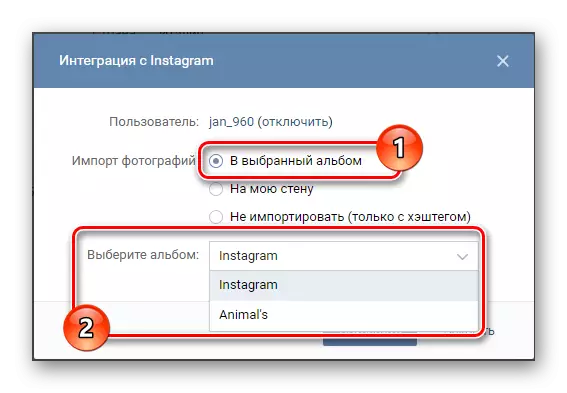
Domyślnie zostaniesz poproszony o utworzenie nowego albumu. "Instagram" Jeśli jednak masz inne foldery ze zdjęciami, możliwe jest również określenie jako główny katalog roboczy.

W takim przypadku wszystkie zdjęcia zostaną umieszczone bezpośrednio w standardowym albumie VKontakte "Zdjęcia na mojej ścianie".
#vk.
#vkpost.
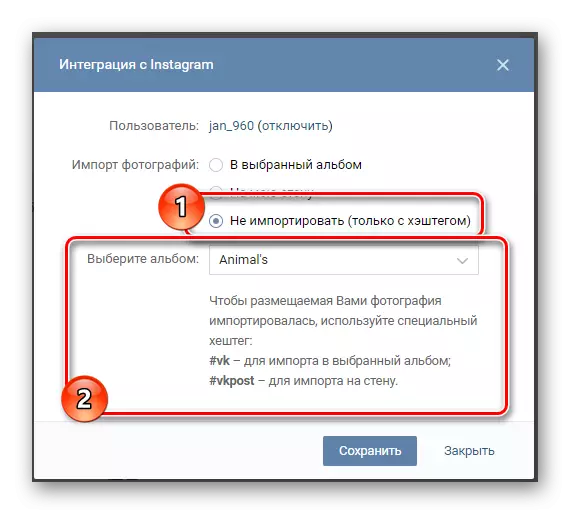

Ze względu na ustawione parametry, wszystkie zdjęcia opublikowane w dodatku Instagram APPENDIX i wpisy powiązane z nagrywaniem zostaną automatycznie importowane do strony internetowej VK. Warto zauważyć jeden raczej ważny aspekt polegający na tym, że taki rodzaj synchronizacji działa na niezwykle niestabilny.
Jeśli masz trudności z importem, zaleca się, aby można było odwrócić synchronizację z Instagram. W przypadku awarii, jedynym optymalnym wyjściem będzie czekał, że ten system został naprawiony. W tym czasie można bezpiecznie odpisać wpisy z Instagram do VK przez odpowiedni system w tej aplikacji.
Wyłączenie integracji Instagram VKontakte
Proces dyslokacji konta Instagram z osobistej strony VC nie różni się zbyt różni się od pierwszego etapu działań wiązania profilu.
- Będąc na karcie Kontakty w sekcji Edytuj ustawienia, otwórz okno Ustawienia integracji Instagram.com.
- W pierwszym polu "Użytkownik" kliknij link "Wyłącz", umieszczony w nawiasach po nazwach konta Instagram.
- Potwierdź swoje działania w następnym oknie, które otwierają się, klikając przycisk "Kontynuuj".
- Po zamknięciu okna kliknij przycisk "Zapisz", znajduje się na dole strony "Kontakty".
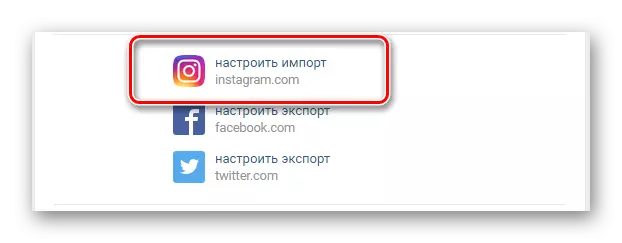



Oprócz tego ważne jest, aby pamiętać, że przed wiązaniem nowego konta zaleca się opuścić profil Instagram w tej przeglądarce internetowej i po uruchomieniu pakietu.
